Gebruik Allshare Cast om Screen Mirroring op Samsung in te schakelen
Schermspiegeling op Samsung Galaxy-apparaten is tegenwoordig redelijk gebruikelijk geworden. Het simpele feit is dat de S5 of zelfs S6 uit de Galaxy-serie van Samsung wordt geleverd met een van de krachtigste en meest begeerde processors die momenteel beschikbaar zijn.

Daarnaast zorgen de 16-megapixelcamera en tal van andere functies ook voor gezondheids- en fitnessproblemen. Voor de meest effectieve oplossingen vindt u enkele geweldige tips, trucs, instructies en zelfstudies om het meeste uit uw telefoon te halen.
- Deel 1. Waarom überhaupt voor Screen Mirroring gaan?
- Deel 2. Hoe Screen Mirroring op Samsung Galaxy in te schakelen
- Deel 3. Mirror Screen van Samsung Galaxy S5 naar een Samsung Smart TV
- Deel 4. Beveel Wondershare MirrorGo Android Recorder aan bij lezers
Deel 1. Waarom überhaupt voor Screen Mirroring gaan?
De reden waarom schermspiegeling op de Samsung Galaxy in zwang is, is dat je de weergave op je telefoon wilt op grotere schermen zoals tv- en computerschermen. Om Screen Mirroring in te schakelen, probeert u een All-Share Cast-dongle, Miracast-apparaat, HDMI-kabel of HomeSync op het scherm aan te sluiten. Wanneer het spiegelen van het scherm voorbij is, kun je genieten van games, multimediabestanden en een overvloed aan andere inhoud op de telefoon met een mooi en groter scherm.
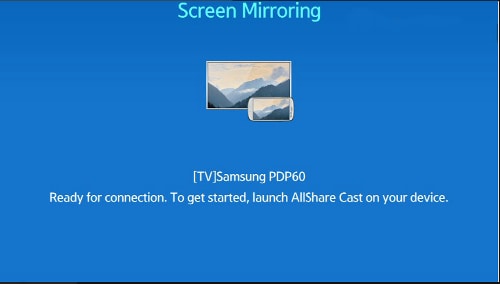
Wat je nodig hebt
Het hangt volledig af van de methode die u wilt gebruiken. U zult in principe de bijbehorende externe accessoires als volgt moeten instellen:
All-Share Cast draadloze hub: Hiermee kunt u het scherm van uw Galaxy rechtstreeks naar de HDTV spiegelen.
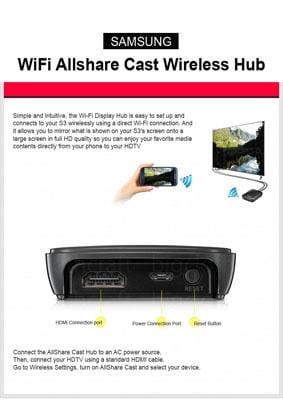
Thuissynchronisatie: Hiermee kunt u het startscherm van uw Samsung Galaxy naar de tv streamen. U kunt uw multimediabestanden ook opslaan op een thuiscloud met grote capaciteit.

HDMI-kabel: Om high-definition mediagegevens van een mobiel apparaat naar elk ontvangend scherm zoals een HDTV te verzenden, blijkt deze kabel onmisbaar.

Miracast: Dit functioneert als een ontvangend apparaat voor streams van uw telefoon. Tegelijkertijd kunt u ze decoderen voor uw tv of een ander ondersteund beeldscherm.

Deel 2. Hoe Screen Mirroring op Samsung Galaxy in te schakelen
Volg deze stappen zorgvuldig:
-Ga naar ‘snelle instellingen’
-Tik op het pictogram ‘Screen Mirroring’ en schakel het in.
Pas daarna kunt u het schermspiegelingsproces inschakelen met AllShare Cast.
Spiegel van Samsung Galaxy naar een tv screenen met AllShare Cast
Sluit eerst AllShare Cast aan op uw tv. Dit is hoe:
Zet de tv aan: Zorg ervoor dat de televisie is ingeschakeld voordat u al het andere doet.

Sluit de oplader aan op het stopcontact van het AlllShare Cast-apparaat: Weinig modellen hebben een ingebouwde batterij of krijgen stroom van de tv zonder een andere externe voedingsbron. Om problemen te voorkomen, moet u controleren of de oplader is aangesloten op het AllShare Cast-apparaat.

Sluit de tv aan op je AllShare Cast-apparaat met een HDMI-kabel

Als de ingang niet goed is ingesteld, past u deze aan de poort aan die door de HDMI-kabel wordt gebruikt.
Op een moment dat de statusindicator van het AllShare Cast-apparaat rood knippert, drukt u op de ‘reset’-knop.
AllShare Cast-apparaat en de HDTV zijn nu verbonden.
Nu, om schermspiegeling op de Samsung Galaxy S5 in te schakelen.
Selecteer de ‘Home’-knop op het startscherm van je telefoon.
Trek vanuit het startscherm met uw twee vingers aan ‘paneel met snelle instellingen’.
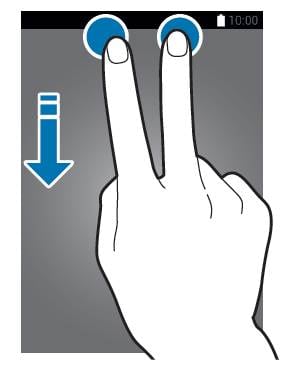
Tik op het pictogram ‘scherm spiegelen’ om het proces op uw Samsung Galaxy S5 in te schakelen.
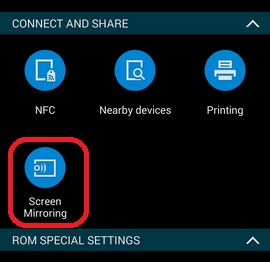
Wanneer uw telefoon alle apparaten in de buurt detecteert, selecteert u de naam van de AllShare Cast-dongle en voert u de pincode in zoals op het tv-scherm wordt weergegeven.
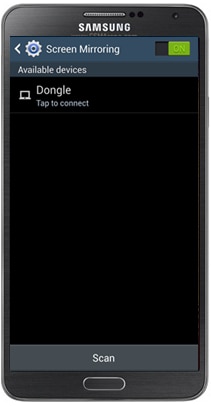
Nu is het spiegelen van het scherm voltooid.
Deel 3. Mirror Screen van Samsung Galaxy S5 naar een Samsung Smart TV
Volg deze procedures:
Zet de televisie aan.
Druk op de ‘input’- of ‘source’-knop van de Samsung SmartTV-afstandsbediening.

Selecteer ‘Screen Mirroring’ op het Smart TV-scherm.
Ga naar ‘snelle instellingen’ door op schermspiegeling te tikken.
Uw telefoon maakt een lijst van alle beschikbare apparaten die aanwezig zijn voor schermspiegeling.

Selecteer Samsung Smart-tv.
Het proces is dus voltooid en u kunt ermee aan de slag. Er kunnen zich echter problemen voordoen en u kunt uw vragen oplossen als u eenmaal bijhoudt wat er met anderen gebeurt en ook op het internet op de hoogte blijft.
Deel 4. Beveel Wondershare MirrorGo Android Recorder aan bij lezers
Wondershare MirrorGo Android-recorder is een tool waarmee je je Sumsang Galaxy naar pc kunt spiegelen. Met MirrorGo Android Recorder kun je ook gemakkelijk en soepel de meest populaire games (zoals Clash royale, clash of clans, Hearthstone …) op je pc spelen. Met MirrorGo mis je geen berichten, je kunt er snel op reageren.

MirrorGo Android-recorder
Spiegel je Android-apparaat naar je computer!
- Spelen Android mobiele games op uw computer met uw toetsenbord en muis voor betere controle.
- Verzenden en ontvangen berichten het toetsenbord van uw computer gebruiken, inclusief sms, WhatsApp, Facebook, enz.
- Bekijk meerdere meldingen tegelijkertijd zonder uw telefoon op te nemen.
- Te gebruiken android apps op uw pc voor een ervaring op volledig scherm.
- Record je klassieke spel.
- Screen Capture op cruciale punten.
- Delen geheime bewegingen en leer next level play.
Laatste artikels

